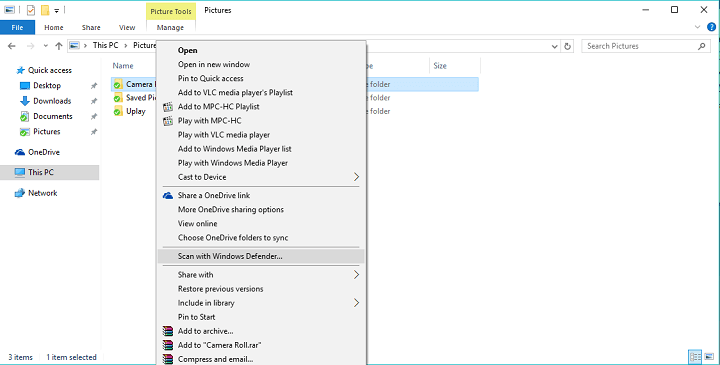
See tarkvara hoiab teie draiverid töökorras ja hoiab teid kaitstud tavaliste arvutivigade ja riistvaratõrgete eest. Kontrollige kõiki draivereid nüüd kolme lihtsa sammuga:
- Laadige alla DriverFix (kinnitatud allalaadimisfail).
- Klõpsake nuppu Käivitage skannimine leida kõik probleemsed draiverid.
- Klõpsake nuppu Draiverite värskendamine uute versioonide saamiseks ja süsteemi talitlushäirete vältimiseks.
- DriverFixi on alla laadinud 0 lugejaid sel kuul.
Möödunud nädalal ilmus Windows 10 novembrikuu värskendus, mis tõi palju head, aga ka mõned halvad muutused ja täiendused. Ja üks täiendustest on võime tagastada mis tahes faili kiire Windows Defenderi skannimine kontekstimenüü, kui klõpsate sellel paremklõps.
Selle lisamise kohta pole palju seletada. Lihtsalt paremklõpsake kaustal või mitmel valitud kaustal, soovite skannida ja see käivitab automaatselt Windows Defenderi. See on Microsofti kena täiendus, sest peaaegu kõigil suurematel viirusetõrjeprogrammidel on kausta kontekstimenüüst skannimisvalik ja kuna Microsoft kinnitab teile, et
Windows Defender piisab teie Windows 10 turvalisuse tagamiseks, seda täiendust oli tõesti vaja.Teisest küljest, kui te pole Windows Defenderi fänn, võite mingil põhjusel leida, et kontekstimenüü see uus osa on tüütu või ebavajalik. Võib-olla muudab see kontekstimenüü suuremaks, kui see peaks olema, või mis iganes see ka pole. Nii et kui te seda funktsiooni ei soovi, saate selle lihtsa registripigistusega eemaldada.
Kuidas eemaldada Windows Defenderi skannimisvõimalus kontekstimenüüst
Windows Defenderi skannimise eemaldamine kontekstimenüüst tehke järgmist.
- Minge otsingu juurde, tippige regedit ja avage registriredaktor
- Liikuge järgmise registrivõtme juurde:
- HKEY_CLASSES_ROOT \ CLSID \ {09A47860-11B0-4DA5-AFA5-26D86198A780}
- Paremklõpsake sellel ja valige Kustuta
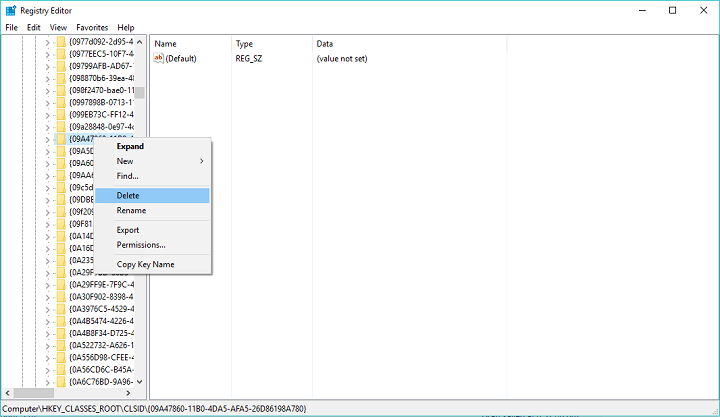
Pärast selle registrivõtme kustutamist kaob kontekstimenüüst Windows Defenderi skannimisvalik. Kuid see ei tee haiget, kui loote registri varukoopia, igaks juhuks, kui soovite selle tagasi tuua või midagi läheb valesti.
Kuidas suhtute Windows 10 uusimasse värskendusse? Kas arvate, et Microsoft tegi sellega head tööd või mitte? Räägi meile oma arvamus allpool toodud kommentaarides.

